NEWS
Benutzen von ESPHome an einem Beispiel **Update 05.01.22 **
-
@smarthome2020
Bin gerade unterwegs, aber geb dem dem Bus mal einen Namen und trag diesen im sensor ein.
Zusätzlich wäre ein statlog interessant.@e-s
Hab’s gelöst . Hatte mich auf die „weiße Schrift „ im Log konzentriert wegen der Adresse . War bei mir grün und passt nun . Der BME läuft, den Lichtsensor muss ich noch anstecken .Kann man den ESP nun nicht mehr über die IP Aufrufen wie bei Tasmota ? Hier konnte ich einen Neustart durchführen. Die Funktion wird von ESPHome nicht unterstützt ?
-
@e-s
Hab’s gelöst . Hatte mich auf die „weiße Schrift „ im Log konzentriert wegen der Adresse . War bei mir grün und passt nun . Der BME läuft, den Lichtsensor muss ich noch anstecken .Kann man den ESP nun nicht mehr über die IP Aufrufen wie bei Tasmota ? Hier konnte ich einen Neustart durchführen. Die Funktion wird von ESPHome nicht unterstützt ?
@smarthome2020 Du kannst auch einen Web-Server in ESPHome aktivieren. Ob der auch Restart unterstützt, kann ich mangels Erfahrung nicht sagen.
-
@e-s
Hab’s gelöst . Hatte mich auf die „weiße Schrift „ im Log konzentriert wegen der Adresse . War bei mir grün und passt nun . Der BME läuft, den Lichtsensor muss ich noch anstecken .Kann man den ESP nun nicht mehr über die IP Aufrufen wie bei Tasmota ? Hier konnte ich einen Neustart durchführen. Die Funktion wird von ESPHome nicht unterstützt ?
@smarthome2020 alles was du brauchst kannst du auch hinzufügen, von Natur aus ist es nicht drin und auch nicht wirklich notwendig.
Bei tasmota war dies was anderes...
Reboot in esphome -
@smarthome2020 alles was du brauchst kannst du auch hinzufügen, von Natur aus ist es nicht drin und auch nicht wirklich notwendig.
Bei tasmota war dies was anderes...
Reboot in esphome@e-s
Basierend auf die weiter oben gepostete yaml läuft der ESP nun . Seit einiger Zeit bekomme ich nun aber folgende Einträge im Log des ioBroker :ESPHome client 192.168.178.37 TypeError: Cannot read property 'deserializeBinary' of undefined esphome.0 2022-02-07 21:13:54.165 warn Client 192.168.178.37 Timeout, connection Lost, will reconnect automatically when device is available!Scheinbar verliert der esp permanent die Verbindung , wird aber als online angezeigt . Des Rest verstehe ich nicht . Bei Github war ein Beitrag dazu, der aber ohne Lösung geschlossen wurde . Wisst ihr , was zu tun ist ?
-
@e-s
Basierend auf die weiter oben gepostete yaml läuft der ESP nun . Seit einiger Zeit bekomme ich nun aber folgende Einträge im Log des ioBroker :ESPHome client 192.168.178.37 TypeError: Cannot read property 'deserializeBinary' of undefined esphome.0 2022-02-07 21:13:54.165 warn Client 192.168.178.37 Timeout, connection Lost, will reconnect automatically when device is available!Scheinbar verliert der esp permanent die Verbindung , wird aber als online angezeigt . Des Rest verstehe ich nicht . Bei Github war ein Beitrag dazu, der aber ohne Lösung geschlossen wurde . Wisst ihr , was zu tun ist ?
@smarthome2020
Schau dir mal die wlan Einstellungen an, power Modus aus, fast connect aus usw. -
@smarthome2020
Schau dir mal die wlan Einstellungen an, power Modus aus, fast connect aus usw.@e-s
Wo welche wlan Einstellungen ? -
@e-s
Wo welche wlan Einstellungen ? -
@steimi said in Benutzen von ESPHome an einem Beispiel **Update 05.01.22 **:
irgendwelche Neuigkeiten?
Neuigkeiten finden sich üblicherweise im aktuellen change log: https://esphome.io/changelog/2022.4.0.html
Würde ungern wieder auf Tasmota wechseln.
Ich habe wahrscheinlich vor etwa zwei Jahren mein letztes Tasmotagerät zu esphome migriert. Bevor ich zu Tasmota zurückwechsel würde ich noch eher meine Hardware zurückbauen :grimacing:
-
Kleine Meinung und Aufklärung von Anfänger für Anfänger, da ich am Anfang nach der Installation des ESPHome Adapter nicht wusste, was man nun damit machen kann. ;-) Aber um so länger ich mich damit beschäftigt habe, um so genialer fand ich die Integrierung von @Dutchman in ioBroker. Na klar kenne ich auch nicht alle Funktionen des ESPHome, aber es vereinfacht den Umgang mit externen Sensoren, Schalter u.ä. gewaltig. Somit hatte ich mich entschlossen, mich von Tasmota zu verabschieden. Damit ich alles unter einer Oberfläche schnell und einfach verwalten kann.
Hier erkläre ich, die Grundeinstellung für den Textfile und die Einbindung von 2 DS18b20 und einem AM2302 Temperaturfühler.**** Meckern kann jeder über eine Anleitung, Profis werden darüber lachen, sobald es aber einem Anfänger geholfen hat. Hat sich die Arbeit für mich schon gelohnt ****
Mein NodecmuV3 noch mit Tasmota Software
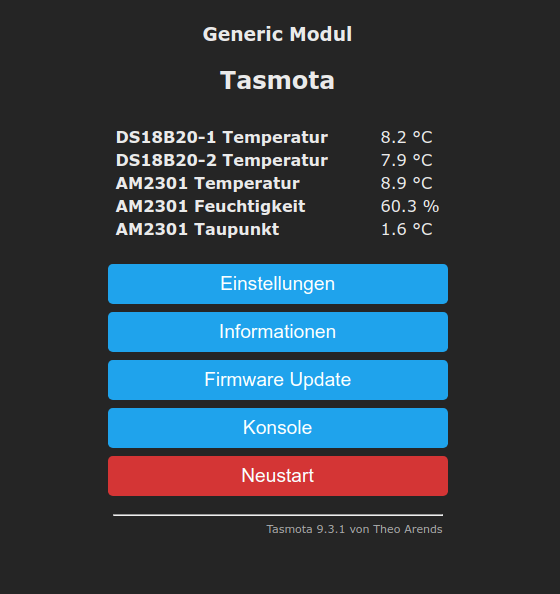
Start ist, das wir ESPHome installiert haben und eingerichtet ist. Unten rechts drücken wir einmal auf den grünen Kreis mit dem weißen Plus, es öffnet sich der Wizard,
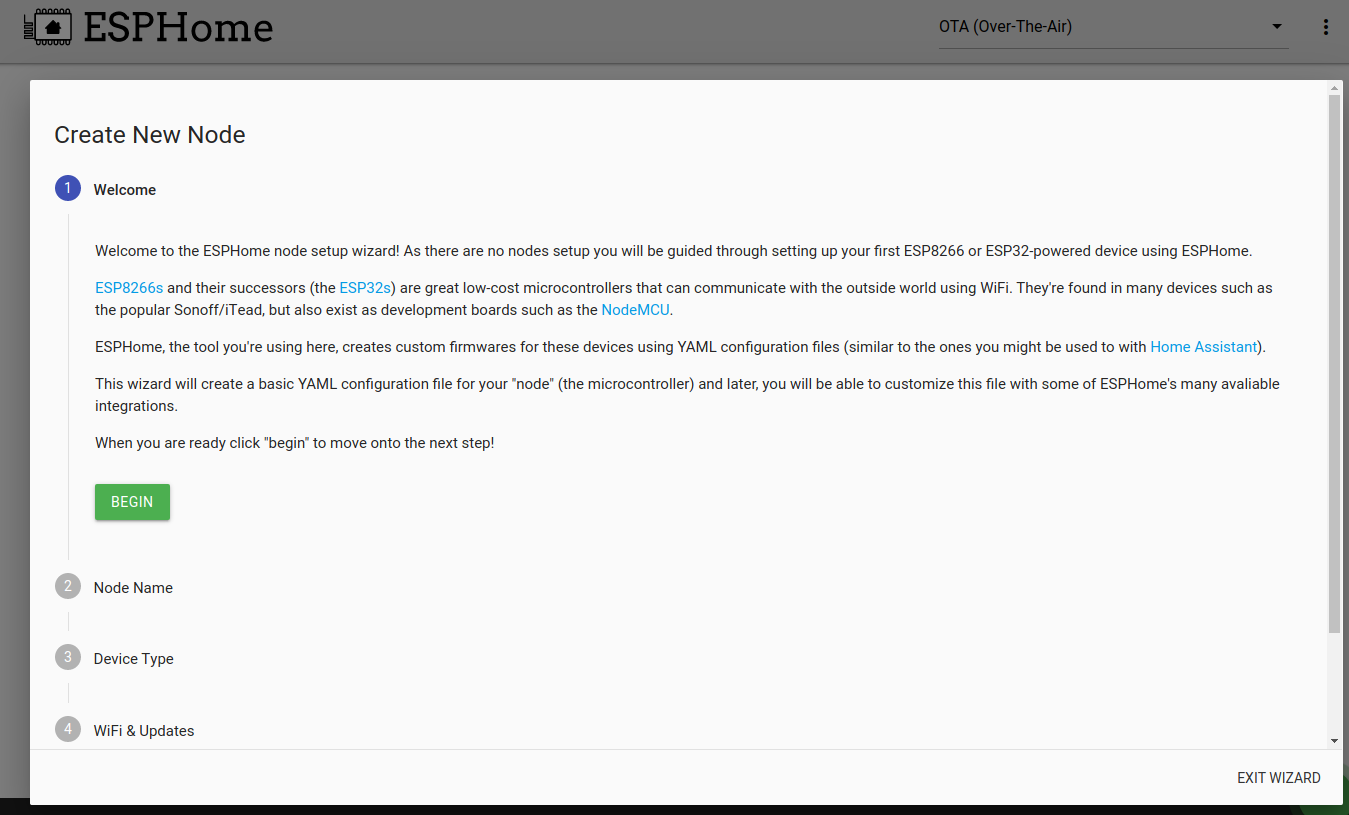
klick auf Begin
Punkt 2 wähle einen eindeutigen Namen für dein ESP8266 / 32 z.B. saunatemperatur NEXT
Punkt 3 wähle deinen Chipsatz aus z.B. Nodemcu NEXT
Punkt 4 hier trägst du dein WLan Kennung ein und bei OTA Access Passwort ein selbstgewähltes Passwort z.B. 12345
Punkt 5 das war es schon für die Grundkonfiguration SUBMITJetzt sieht es bei euch so aus:
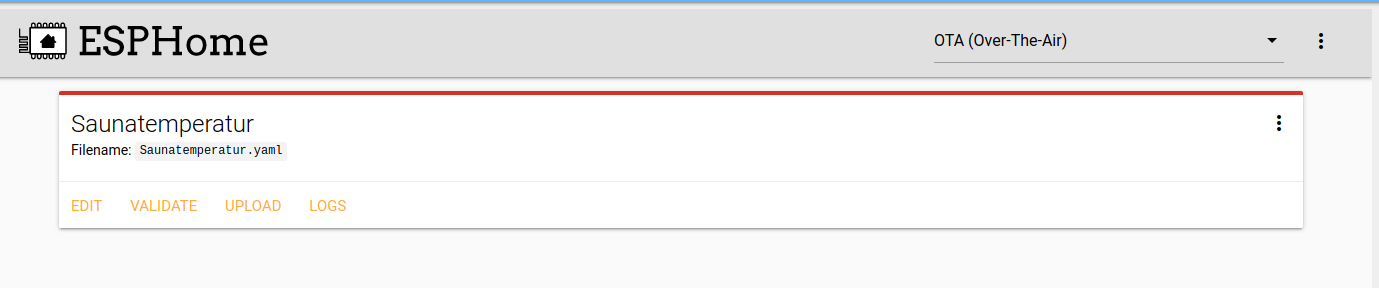
Drückt auf Edit, damit öffnet ihr den Editor mit folgenden Inhalt:
esphome: name: saunatemperatur platform: ESP8266 board: nodemcuv2 wifi: ssid: "NameDeinesWlan" password: "DeinPasswortVomWlan" # Enable fallback hotspot (captive portal) in case wifi connection fails ap: ssid: "Saunatemperatur Fallback Hotspot" password: "jO4D1y80XA3u" captive_portal: # Enable logging logger: # Enable Home Assistant API api: password: "1234" ota: password: "1234"Das Grundgerüst steht, der Fallback Hotspot wird in der Regel nicht gebraucht. Sollte euer ESP nicht mehr erreichbar sein, kann man sich nach einem Softwarereset unter diesen Daten einloggen (wie und was weiß ich noch nicht). Jetzt will ich ja einen DS18b20 und einem AM2302 Temperaturfühler einbinden, dazu gehen wir auf die Page von ESPHome www.esphome.io und suchen uns die Parameter der Chips raus. Schneller geht es über Google, in meinen Fall "esphome ds18b20"
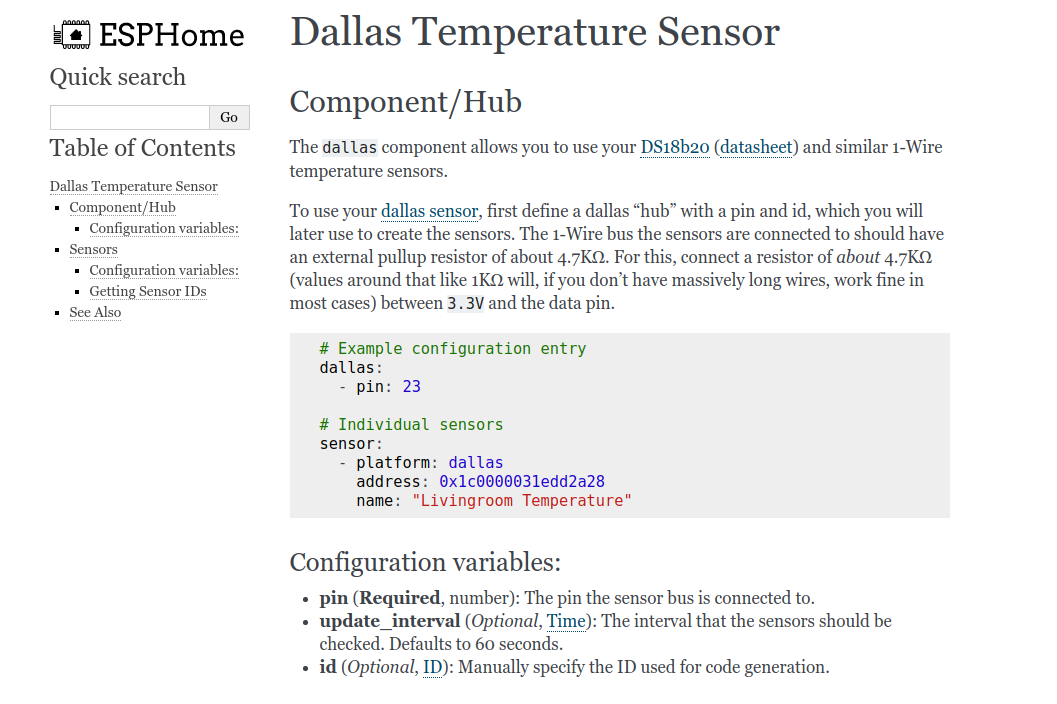
Kopieren uns die Konfiguration raus und gehen wieder in den Editor von ESPHome --> saunatemperatur und fügen am Schluss dies dazu:
# Example configuration entry dallas: - pin: 23 # Individual sensors sensor: - platform: dallas address: 0x1c0000031edd2a28 name: "Livingroom Temperature"Und passen es an unsere Platine z.B. wie in mein Beispiel.
Das DATA Kabel liegt bei mir auf GPIO5 und einen Namen des Sensors noch vergeben. Die adress lassen wir erst mal so, wie es ist. Das ändern wir erst später, da uns die adress noch nicht bekannt ist. Das Leer lassen der adress, kam bei mir immer eine Fehlermeldung:# Example configuration entry dallas: - pin: GPIO5 # Individual sensors sensor: - platform: dallas address: 0x1c0000031edd2a28 name: "Saunakabine Temperatur"Der komplette File müsste jetzt so aussehen:
esphome: name: saunatemperatur platform: ESP8266 board: nodemcuv2 wifi: ssid: "NameDeinesWlan" password: "DeinPasswortVomWlan" # Enable fallback hotspot (captive portal) in case wifi connection fails ap: ssid: "Saunatemperatur Fallback Hotspot" password: "jO4D1y80XA3u" captive_portal: # Enable logging logger: # Enable Home Assistant API api: password: "1234" ota: password: "1234" # Example configuration entry dallas: - pin: GPIO5 # Individual sensors sensor: - platform: dallas address: 0x1c0000031edd2a28 name: "Saunakabine Temperatur"Drückt jetzt auf Save und Close.
Jetzt drücken wir auf Compil und der Bin-File fürs Flashen wird compiliert. Es dauert ca. 1 Minute und in der letzten Zeile müsste stehen
-- INFO Successfully compiled program. -- Den fertigen File laden wir uns über den Button "DOWNLOAD BINARY" runter und flashen den File über ein USB-Kabel.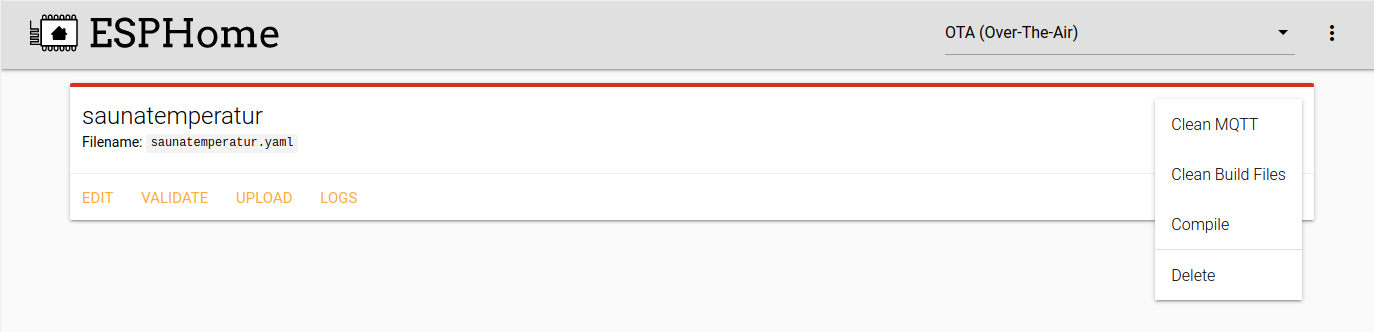
Fertigmeldung
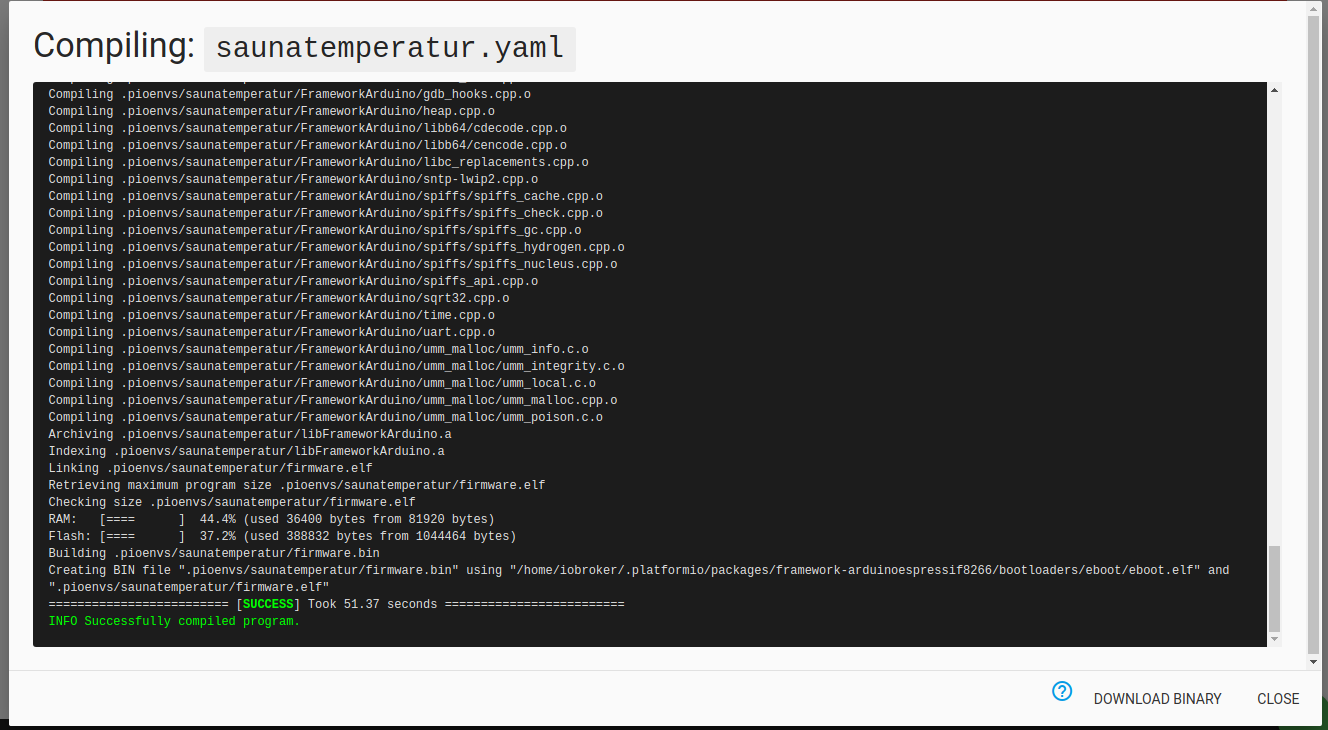
Nach erfolgreichen Flashen startet der ESP8266 neu, die vergebene IP suche wir uns im Router raus, danach gehen wir im ioBroker in Instanzen und esphome. Die automatische Geräteerkennung hat bei mir nicht einmal funktioniert. Klicke auf ADD DEVICE und füge die IP hinzu un das vergebene Passwort im OTA z.B. 1234. Wenn Alles klappt, taucht weiter unten den ESP auf und connect leuchtet grün.
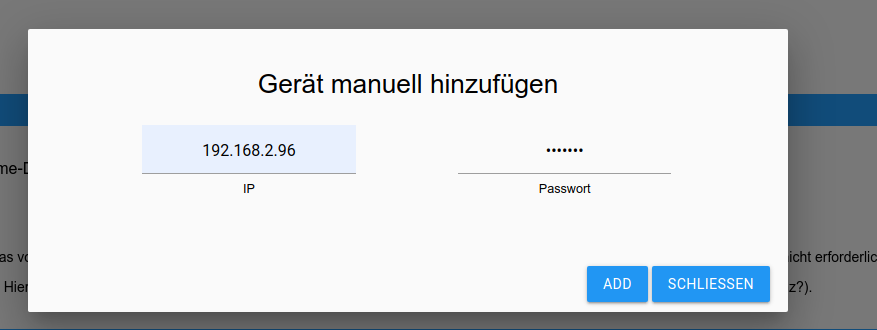
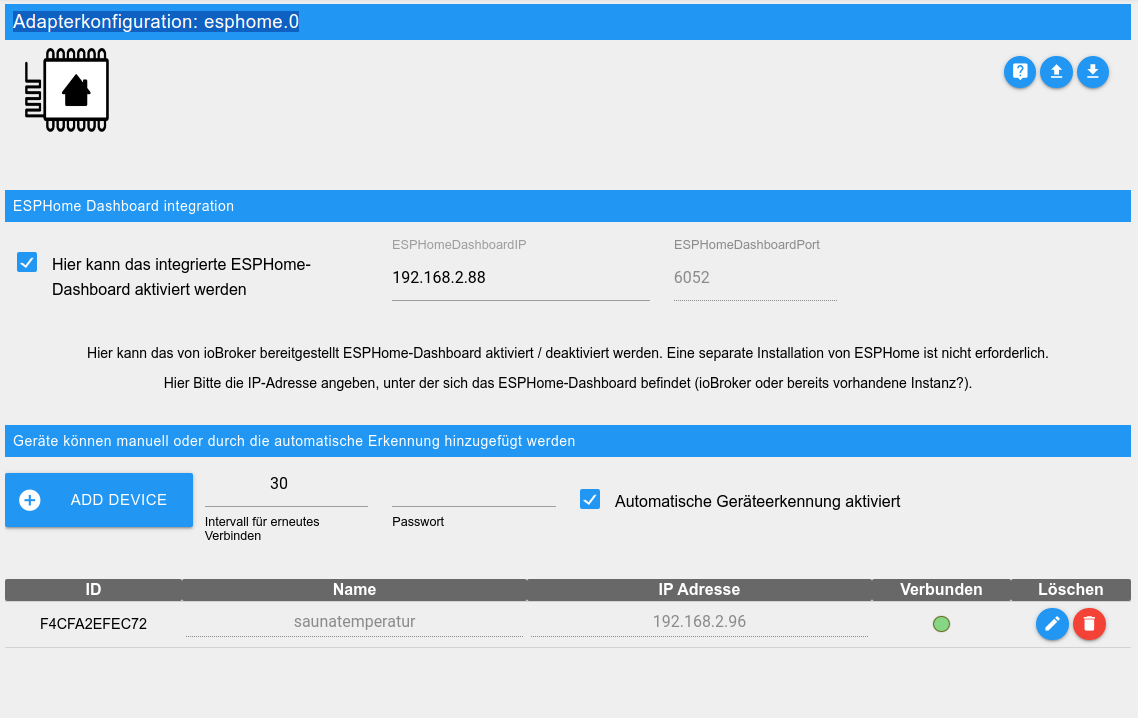
Da wir noch nicht die richtige adress von unseren Temp-Fühler haben gehen wir zurück zu esphome --> saunatemperatur.yaml und drücken wir auf LOG, folgende Ausgabe ist für uns interessant (weiße Schrift):
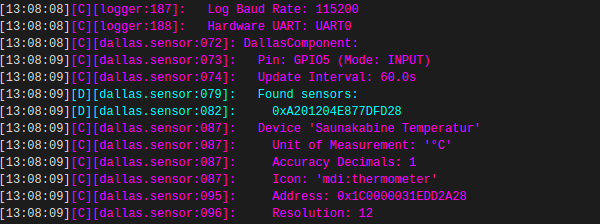
Dort kommt dann die Information die wir brauchen, in meinen Fall 0xA201204E877DFD28. Jetzt können wir im Editor dem DS18b20 die richtige Adresse zuweisen. Also in den Editor wieder rein:
# Individual sensors sensor: - platform: dallas address: 0xA201204E877DFD28 # hier die richtige Adresse rein name: "Saunakabine Temperatur"und jetzt kommt das Geniale, nach der Änderung drücken wir auf SAVE und danach auf Upload und schwupps werden die aktuellen Daten übertragen. Nach dem Flashvorgang lassen wir das Fenster offen und warten ein wenig, bis er neu gebootet ist. Durch die richtige adress werden uns jetzt auch Temperaturdaten alle 60sek angezeigt :-). Genau, wie ich den 1. Sensor eingerichtet habe richte ich den 2 Sensor ein und den AM2302 (die Daten bei der Page esphome.io rausuchen). Zusätzlich habe ich noch ein Webinterface mit Zugriffsschutz mit reingenommen (wer kein Schutz brauch nimmt die 3 Zeilen raus auth:, username: admin, password: test1234). Man kann dort auch eine feste IP vergeben (web_server: deineIP).
Zum Schluss sieht der File so aus:esphome: name: saunatemperatur platform: ESP8266 board: nodemcuv2 wifi: ssid: "NameDeinesWlan" password: "DeinPasswortVomWlan" # Enable fallback hotspot (captive portal) in case wifi connection fails ap: ssid: "Saunatemperatur Fallback Hotspot" password: "jO4D1y80XA3u" captive_portal: # Enable logging logger: # Enable Home Assistant API api: password: "1234" ota: password: "1234" # Example configuration entry web_server: port: 80 auth: username: admin password: test1234 # Example configuration entry dallas: - pin: GPIO5 sensor: - platform: dallas address: 0x2F01204E8D892828 name: "Saunakabine Temperatur" - platform: dallas address: 0xA201204E877DFD28 name: "Außentemperatur" - platform: dht pin: GPIO4 model: AM2302 temperature: name: "Saunaruheraum Temperatur" humidity: name: "Luftfeuchtigkeit" update_interval: 30sNeustarten lassen und wir schauen in den Log und es werden die Temperaturen ausgegeben:
[13:33:44][D][dht:048]: Got Temperature=21.4°C Humidity=47.5% [13:33:44][D][sensor:092]: 'Saunaruheraum Temperatur': Sending state 21.40000 °C with 1 decimals of accuracy [13:33:44][D][sensor:092]: 'Luftfeuchtigkeit': Sending state 47.50000 % with 0 decimals of accuracy [13:33:53][D][api:067]: Disconnecting ioBroker (192.168.2.88) [13:33:59][D][dallas.sensor:153]: 'Saunakabine Temperatur': Got Temperature=22.9°C [13:33:59][D][sensor:092]: 'Saunakabine Temperatur': Sending state 22.87500 °C with 1 decimals of accuracy [13:33:59][D][dallas.sensor:153]: 'Außentemperatur': Got Temperature=21.4°C [13:33:59][D][sensor:092]: 'Außentemperatur': Sending state 21.43750 °C with 1 decimals of accuracy [13:34:14][D][dht:048]: Got Temperature=21.3°C Humidity=47.7% [13:34:14][D][sensor:092]: 'Saunaruheraum Temperatur': Sending state 21.30000 °C with 1 decimals of accuracy [13:34:14][D][sensor:092]: 'Luftfeuchtigkeit': Sending state 47.70000 % with 0 decimals of accuracy [13:34:23][D][api:067]: Disconnecting ioBroker (192.168.2.88) [13:34:44][D][dht:048]: Got Temperature=21.3°C Humidity=47.6% [13:34:44][D][sensor:092]: 'Saunaruheraum Temperatur': Sending state 21.30000 °C with 1 decimals of accuracy [13:34:44][D][sensor:092]: 'Luftfeuchtigkeit': Sending state 47.60000 % with 0 decimals of accuracySuper, es läuft!
Jetzt gehen wir wieder unter Objekte --> esphome und dort müssten die Daten uns zur Verfügung stehen, um damit weiterzuarbeiten.
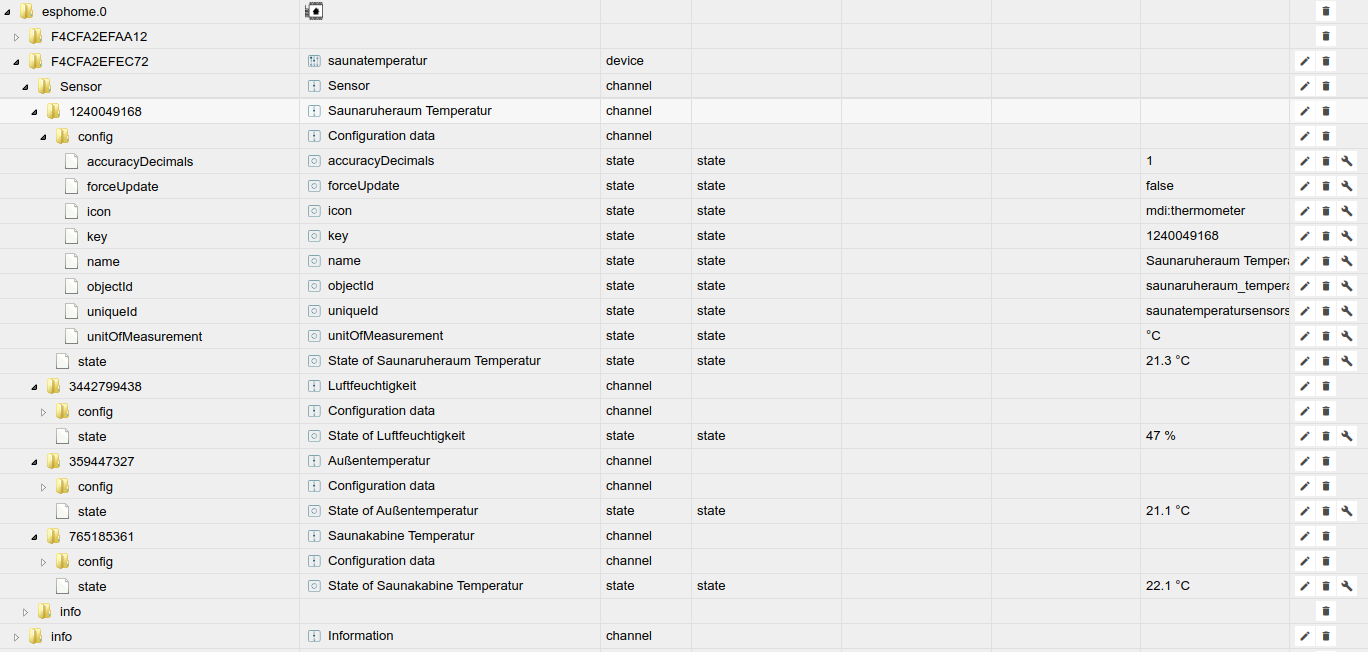
Wer es brauch kann sich, das Webinterface aktivieren und mit seiner IP:Port (Standard 80) aufrufen. Dies sieht dann so aus:
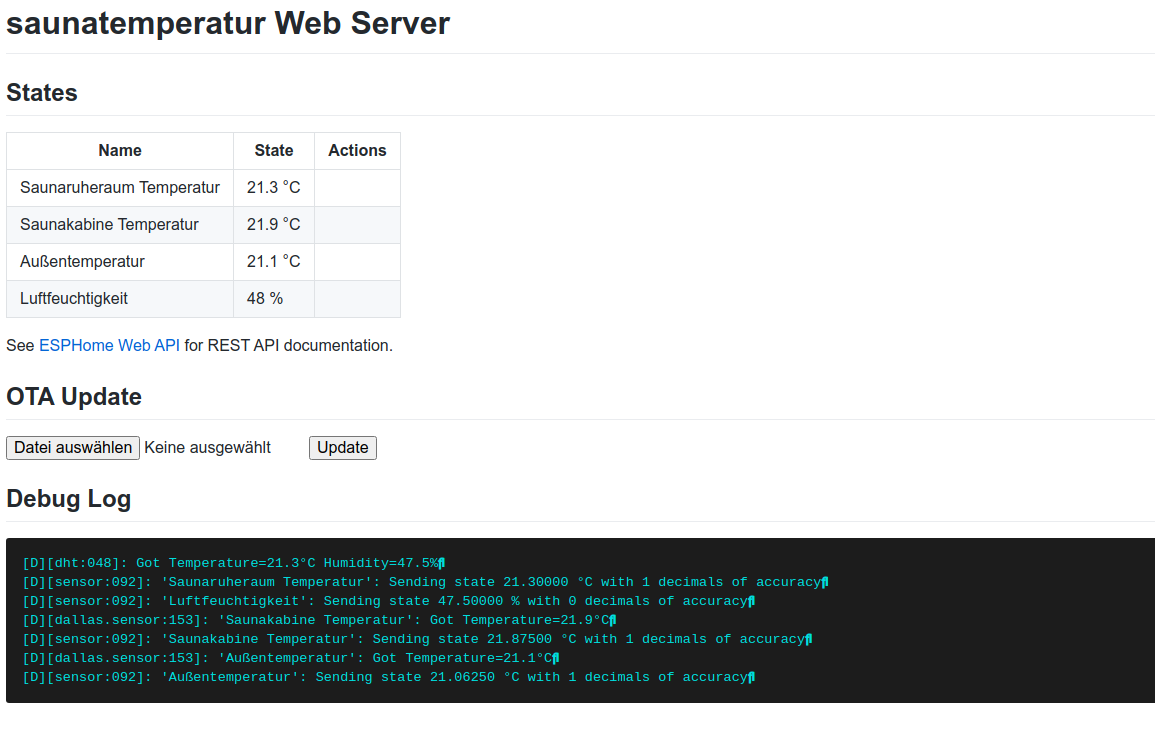
Ich hoffe, ich konnte meine Schritte einigermaßen gut erklären, so das es auch ein anderer versteht. Werde dies hier auch noch bei Unklarheiten oder Ungenauigkeiten erweitern.
##########Update 05.01.2022#################
Wer sich mit ESP Home näher auseinander setzen möchte, soll sich die 24-teilige Videoreihe auf YT von Daniel der Betreiber von smarthomeyourself.de anschauen. Einen besseren und aktuelleren Einstieg in ESP Home gibt es nicht.
Link zu YT: https://www.youtube.com/playlist?list=PLtEjuZQyAkqGAvHjsM6G295CsKXetm-_Z
Auch betreibt er einen guten Discord Kanal, wo aktuelle Probleme z.B. ESP Home schnell geklärt werden.
PS: @admin wenn die Links nicht gewünscht sind, bitte den Beitrag kommentarlos löschen, wollte nur Helfen und kein Abwerben oder ähnliches betreiben!!!
@slowman Du hast so eine hilfreiche Anleitung im ersten Beitrag geschrieben. Vielleicht kannst Du mir ja weiter helfen?
Habe mit einer ESP32 eine Applikation mit dem Sensor HDC1080 aufgebaut. In LOGS kommen die richtigen Werte. Versuche ich nun in Instanzen esphome.0 mit ADD DEVICE das Gerät manuell hinzuzufügen (Netzerkadresse und Passwort), kommt die Fehlermeldung:
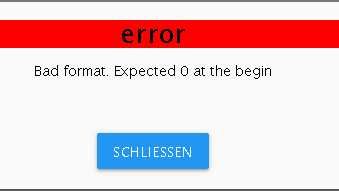
Was mache ich falsch?EDIT:
Habe es durch probieren herausgefunden:
Im Listing standapi: encryption: key: "mgsu8AZtuXCm9x4mlcOFv3lPgTLZc1tX8Y/rjrowr1M="Das habe ich gelöscht und für api ein Passwort eingefügt.
Danach konnte ich das neue Gerät eifügen. -
@slowman Du hast so eine hilfreiche Anleitung im ersten Beitrag geschrieben. Vielleicht kannst Du mir ja weiter helfen?
Habe mit einer ESP32 eine Applikation mit dem Sensor HDC1080 aufgebaut. In LOGS kommen die richtigen Werte. Versuche ich nun in Instanzen esphome.0 mit ADD DEVICE das Gerät manuell hinzuzufügen (Netzerkadresse und Passwort), kommt die Fehlermeldung:
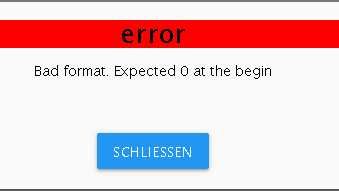
Was mache ich falsch?EDIT:
Habe es durch probieren herausgefunden:
Im Listing standapi: encryption: key: "mgsu8AZtuXCm9x4mlcOFv3lPgTLZc1tX8Y/rjrowr1M="Das habe ich gelöscht und für api ein Passwort eingefügt.
Danach konnte ich das neue Gerät eifügen.@tontechniker said in Benutzen von ESPHome an einem Beispiel **Update 05.01.22 **:
Im Listing stand
api: encryption: key: "mgsu8AZtuXCm9x4mlcOFv3lPgTLZc1tX8Y/rjrowr1M="Das habe ich gelöscht und für api ein Passwort eingefügt.
Interessant! Die (Transport)-Verschlüsselung für die native api gibt es tatsächlich schon länger (September 2021) aber ist mit der aktuellsten Version vom 18. Mai nun automatisch in einer neuen yaml vorhanden.
Sieht so aus als unterstützt der esphome adapater von @Dutchman die Verschlüsselung leider noch nicht :face_with_rolling_eyes:
-
@slowman Du hast so eine hilfreiche Anleitung im ersten Beitrag geschrieben. Vielleicht kannst Du mir ja weiter helfen?
Habe mit einer ESP32 eine Applikation mit dem Sensor HDC1080 aufgebaut. In LOGS kommen die richtigen Werte. Versuche ich nun in Instanzen esphome.0 mit ADD DEVICE das Gerät manuell hinzuzufügen (Netzerkadresse und Passwort), kommt die Fehlermeldung:
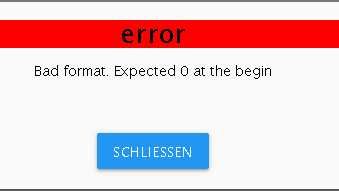
Was mache ich falsch?EDIT:
Habe es durch probieren herausgefunden:
Im Listing standapi: encryption: key: "mgsu8AZtuXCm9x4mlcOFv3lPgTLZc1tX8Y/rjrowr1M="Das habe ich gelöscht und für api ein Passwort eingefügt.
Danach konnte ich das neue Gerät eifügen.@tontechniker Ich habe mit einem ESP32 und einem HDC1080-Sensor eine funktionierendes Gerät gebaut, d.h. ich bekomme die Meßwerte über WLAN.
Mein Problem:
ich kann über USB direkt am PC den ESP32 programmieren. Über WLAN funktioniert die Programmierung nicht! Die Übertragung wird immer wieder abgebrochen, mal bei z.B. 2%, mal bei 56%.INFO Successfully compiled program. INFO Connecting to 192.168.178.100 INFO Uploading /opt/iobroker/iobroker-data/esphome.0/.esphome/build/test01/.pioenvs/test01/firmware.bin (913520 bytes) Uploading: [== ] 4% ERROR Error sending data: [Errno 104] Connection reset by peerHier mein Listing:
esphome: name: test01 esp32: board: nodemcu-32s framework: type: arduino # I²C Bus i2c: sda: GPIO21 scl: GPIO22 scan: true frequency: 100kHz status_led: pin: number: GPIO02 inverted: false # Enable logging logger: # Enable Home Assistant API api: password: "Mein PW" ota: password: "Mein PW" wifi: ssid: "Meine ID" password: "Mein PW" # Optional manual IP manual_ip: static_ip: 192.168.178.100 gateway: 192.168.178.73 subnet: 255.255.255.0 # Enable fallback hotspot (captive portal) in case wifi connection fails ap: ssid: "Test01 Fallback Hotspot" password: "Mein PW" captive_portal: # Example configuration entry sensor: - platform: hdc1080 temperature: name: "Wintergarten Temperature" humidity: name: "Wintergarten Feuchte" update_interval: 60sMit status_led möchte ich die blaue LED blinken lassen. Das funktioniert nur bis die 60 Sekunden einmal abgelaufen sind, dann bleibt die LED aus.
Kann mir jemand helfen (bin ESP-Home Anfänger). -
@tontechniker Ich habe mit einem ESP32 und einem HDC1080-Sensor eine funktionierendes Gerät gebaut, d.h. ich bekomme die Meßwerte über WLAN.
Mein Problem:
ich kann über USB direkt am PC den ESP32 programmieren. Über WLAN funktioniert die Programmierung nicht! Die Übertragung wird immer wieder abgebrochen, mal bei z.B. 2%, mal bei 56%.INFO Successfully compiled program. INFO Connecting to 192.168.178.100 INFO Uploading /opt/iobroker/iobroker-data/esphome.0/.esphome/build/test01/.pioenvs/test01/firmware.bin (913520 bytes) Uploading: [== ] 4% ERROR Error sending data: [Errno 104] Connection reset by peerHier mein Listing:
esphome: name: test01 esp32: board: nodemcu-32s framework: type: arduino # I²C Bus i2c: sda: GPIO21 scl: GPIO22 scan: true frequency: 100kHz status_led: pin: number: GPIO02 inverted: false # Enable logging logger: # Enable Home Assistant API api: password: "Mein PW" ota: password: "Mein PW" wifi: ssid: "Meine ID" password: "Mein PW" # Optional manual IP manual_ip: static_ip: 192.168.178.100 gateway: 192.168.178.73 subnet: 255.255.255.0 # Enable fallback hotspot (captive portal) in case wifi connection fails ap: ssid: "Test01 Fallback Hotspot" password: "Mein PW" captive_portal: # Example configuration entry sensor: - platform: hdc1080 temperature: name: "Wintergarten Temperature" humidity: name: "Wintergarten Feuchte" update_interval: 60sMit status_led möchte ich die blaue LED blinken lassen. Das funktioniert nur bis die 60 Sekunden einmal abgelaufen sind, dann bleibt die LED aus.
Kann mir jemand helfen (bin ESP-Home Anfänger).@tontechniker said in Benutzen von ESPHome an einem Beispiel **Update 05.01.22 **:
Über WLAN funktioniert die Programmierung nicht! Die Übertragung wird immer wieder abgebrochen, mal bei z.B. 2%, mal bei 56%.
Kannst du mal das log offen haben und dann ein ota update versuchen? Was sagt der esp über den Grund des Abbruchs?
Eine Möglichkeit könnte ein (sehr) schlechter WLAN Empfang sein, eventuell kannst du deinem Gerät noch beibringen das an die Zentrale zu reportieren, dafür genügt diesen block zu deinem yaml (unter
sensor:) hinzuzfügen:- platform: wifi_signal name: "Test01 WLAN Signal" update_interval: 60sDie Beschreibung der Komponente findet sich hier falls du dazu noch was brauchst :point_right: https://esphome.io/components/sensor/wifi_signal.html
-
@tontechniker Ich habe mit einem ESP32 und einem HDC1080-Sensor eine funktionierendes Gerät gebaut, d.h. ich bekomme die Meßwerte über WLAN.
Mein Problem:
ich kann über USB direkt am PC den ESP32 programmieren. Über WLAN funktioniert die Programmierung nicht! Die Übertragung wird immer wieder abgebrochen, mal bei z.B. 2%, mal bei 56%.INFO Successfully compiled program. INFO Connecting to 192.168.178.100 INFO Uploading /opt/iobroker/iobroker-data/esphome.0/.esphome/build/test01/.pioenvs/test01/firmware.bin (913520 bytes) Uploading: [== ] 4% ERROR Error sending data: [Errno 104] Connection reset by peerHier mein Listing:
esphome: name: test01 esp32: board: nodemcu-32s framework: type: arduino # I²C Bus i2c: sda: GPIO21 scl: GPIO22 scan: true frequency: 100kHz status_led: pin: number: GPIO02 inverted: false # Enable logging logger: # Enable Home Assistant API api: password: "Mein PW" ota: password: "Mein PW" wifi: ssid: "Meine ID" password: "Mein PW" # Optional manual IP manual_ip: static_ip: 192.168.178.100 gateway: 192.168.178.73 subnet: 255.255.255.0 # Enable fallback hotspot (captive portal) in case wifi connection fails ap: ssid: "Test01 Fallback Hotspot" password: "Mein PW" captive_portal: # Example configuration entry sensor: - platform: hdc1080 temperature: name: "Wintergarten Temperature" humidity: name: "Wintergarten Feuchte" update_interval: 60sMit status_led möchte ich die blaue LED blinken lassen. Das funktioniert nur bis die 60 Sekunden einmal abgelaufen sind, dann bleibt die LED aus.
Kann mir jemand helfen (bin ESP-Home Anfänger).@tontechniker said in Benutzen von ESPHome an einem Beispiel **Update 05.01.22 **:
Mit status_led möchte ich die blaue LED blinken lassen.
Die Status Led hat eine eigenen Logik und blinkt normalerweise wenn keine WLAN und/oder API Verbindung vorhanden ist oder ein anderer Fehler, z.B. wenn ein Sensor nicht gelesen werden kann. Wenn alles "passt" dann bleibt diese aus.
The status_led hooks into all ESPHome components and can indicate the status of the device. Specifically, it will:
Blink slowly (about every second) when a warning is active. Warnings are active when for example reading a sensor value fails temporarily or the WiFi/MQTT connections are disrupted.
Blink quickly (multiple times per second) when an error is active. Errors indicate that ESPHome has found an error while setting up. In most cases, ESPHome will still try to recover from the error and continue with all other operations.
Stay off otherwise.
Nachzulesen hier :point_right: https://esphome.io/components/status_led.html
Was ist genau dein Ziel? Möchtest du auf die Statusfunktion komplett verzichten und stattdessen die Led permanenten blinken lassen wenn der esp unter Strom steht? Oder willst du das "kombiniert", was ein bisschen schwierig ist weil du dann schlecht den Grund des blinken auseinander halten kannst :thinking_face: Eventuell reicht es dir die LED einfach permanent an zu haben wenn es keine Fehler gibt? Wenn ja reicht es einfach das
inverted:bei dir auftruezu stellen :point_down:status_led: pin: number: GPIO02 inverted: true -
gibt es einen Trick, wie man den ESPHome Adapter installiert?
$ iobroker url https://github.com/DrozmotiX/ioBroker.esphome/archive/refs/tags/v0.2.4.zip --host raspberrypi install DrozmotiX/ioBroker.esphome#refs/tags/v0.2.4 NPM version: 6.14.17 Installing DrozmotiX/ioBroker.esphome#refs/tags/v0.2.4... (System call)Danach passiert leider nichts mehr...
-
gibt es einen Trick, wie man den ESPHome Adapter installiert?
$ iobroker url https://github.com/DrozmotiX/ioBroker.esphome/archive/refs/tags/v0.2.4.zip --host raspberrypi install DrozmotiX/ioBroker.esphome#refs/tags/v0.2.4 NPM version: 6.14.17 Installing DrozmotiX/ioBroker.esphome#refs/tags/v0.2.4... (System call)Danach passiert leider nichts mehr...
@fir3drag0n Falls Du direkt von Github installierst, da hat NPM6 einen „Bug“, das kann dann gute 10min dauern bis es abschließt.
Gruss, Jürgen
-
@fir3drag0n Falls Du direkt von Github installierst, da hat NPM6 einen „Bug“, das kann dann gute 10min dauern bis es abschließt.
Gruss, Jürgen
@wildbill sonst finde ich den Adapter auch nicht...
-
@fir3drag0n Dann mujsst Du einfach ein paar Minuten warten (nichts machen in der Zeit, Fenster geöffnet lassen) dann wird installiert und gut.
Gruss, Jürgen
-
@tontechniker said in Benutzen von ESPHome an einem Beispiel **Update 05.01.22 **:
Mit status_led möchte ich die blaue LED blinken lassen.
Die Status Led hat eine eigenen Logik und blinkt normalerweise wenn keine WLAN und/oder API Verbindung vorhanden ist oder ein anderer Fehler, z.B. wenn ein Sensor nicht gelesen werden kann. Wenn alles "passt" dann bleibt diese aus.
The status_led hooks into all ESPHome components and can indicate the status of the device. Specifically, it will:
Blink slowly (about every second) when a warning is active. Warnings are active when for example reading a sensor value fails temporarily or the WiFi/MQTT connections are disrupted.
Blink quickly (multiple times per second) when an error is active. Errors indicate that ESPHome has found an error while setting up. In most cases, ESPHome will still try to recover from the error and continue with all other operations.
Stay off otherwise.
Nachzulesen hier :point_right: https://esphome.io/components/status_led.html
Was ist genau dein Ziel? Möchtest du auf die Statusfunktion komplett verzichten und stattdessen die Led permanenten blinken lassen wenn der esp unter Strom steht? Oder willst du das "kombiniert", was ein bisschen schwierig ist weil du dann schlecht den Grund des blinken auseinander halten kannst :thinking_face: Eventuell reicht es dir die LED einfach permanent an zu haben wenn es keine Fehler gibt? Wenn ja reicht es einfach das
inverted:bei dir auftruezu stellen :point_down:status_led: pin: number: GPIO02 inverted: true@opensourcenomad Danke für Deine Antwort!
Ich habe noch ein Verständnisproblem.
Mit einem ESP32 und einem ESP8266 habe ich zwei Geräte angelegt. Wie schaffe ich es, die beiden Geräte mit identischer WLAN-Einstellung mit ADD Device hinzu zu fügen. Ich schaffe es manchmal maximal, dass beide Geräte eingefügt werden, ein Geräte "grün" das andere "rot". Funktioniert das so nicht, oder was mache ich etwas falsch??


